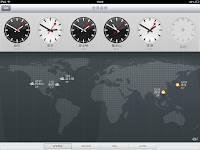我很享受現代資訊科技帶來工作及生活的便利,所以無論Windows 及Mac 電腦,iOS 及Android 的智能手機及平板電腦、NAS 等裝置,都緊貼選用中高階的產品,並熟識一般及進階應用。由於我過去二十多年都於電腦、電子零部件、電子裝配等製造企業和電子商貿工作,對推動電腦化和資訊管理有濃厚興趣和實戰經驗,故自2007年至今經常舉辦資訊管理五常法課程,培訓中小企管理層及人員應用MS-Outlook、iPhone/iPad 、Android 裝置及Google Application 等以提升工作生產力和企業通訊文化。
現今資訊科技發達,互聯網技術猛進,3G/4G 及WiFi 的普及令智能手機和平板電腦大行其道,即時通訊丶視像電話和雲端應用的普及為企業及個人帶來前所未有的方便。社交網絡的盛行,拉近人與人的距離,不少人都「朋友」滿天下,萬事皆分享。有感自己有不少朋友,雖然學識淵博,身居要職,工作上離不開要用電腦和已擁有智能手機或平板電腦,但對資訊科技的應用與管理,卻不甚了解,也沒有時間去認真學習,以致錯失善用資訊科技提升工作及通訊效率的機會,甚至影響自己及工作團隊的生產力。據我多年觀察,不少朋友都有以下的煩惱:
• 每天須處理過百封電郵,因不懂得應用電郵系統自動區分緩急先後,以致浪費不少時間去閱讀不重要的電郵,但延誤了一些重要並需回覆的電郵。對電腦及智能手機中的收件匣顯示有很多未閱讀的電郵,及對客戶的電郵未讀和未覆感到很大的壓力。
• 在外間用智能手機處理過的電郵,回到辦公室的電郵系統又要重覆處理,反之亦然,感到費時失事,但自己不懂得如何設定才可自動同步,省時省力。
• 每天的會議、約會及要事繁多,感到自己的時間管理做得不足,時有遲到失約情況,時間總不夠用。身為公司老闆或管理層,面對減低營運成本的壓力,對於現時公司的會議組織、時間控制以至會議成效,都深感有改善的需要,但苦無良策。
• 公事上不懂得應用MS- Outlook 或Lotus Notes等企業資訊管理系統作有效的待辦工作和任務管理,個人的待辦事項也不懂得應用智能手機或平板電腦幫助提醒,以致經常不能如期完成,打亂工作計劃。
• 經常須帶著日常應用MS-Outlook 的手提電腦出差工作,很多時MS-Outlook 祗能接收電郵,但不能發送電郵,回到公司卻回復正常可收可發,求助公司 lT 同事仍未能解決問題。
• 業務上的合作伙伴、客戶和供應商、社交朋友等數以千計,但不懂得應用電腦及智能手機作人脈關係管理。
• 欲由傳統手機轉用智能手機,或購買平板電腦,以方便流動辦公及增加生活便利性,但對選用蘋果的iOS裝置還是Android 裝置較為合適,希望有專業意見參考。
• 花了數千圓購買的高階智能手機,僅懂得收發電話、SMS及WhatsApp,對其他預設及可下載安裝的各種程式不懂得如何使用,可算「錯失良機」,浪費金錢了。
• 有些朋友在一些商協會任會長/理事,欲改善現有網站,提升瀏覽率和商協會知名度,不知從何入手。
• 用了多年的手提電腦感到速度太慢、體積太大和太重了,欲更換一部較快且輕薄的,不知買MacBook、MacBook Air 還是新推出Windows 8 的手提裝置?不用牌子不同型號( Windows 8 、RT、Surface和Surface Pro )有何分別,那一款才適合自己的用途?
• 用開iPhone的朋友,看見別人用Samsung Note 螢幕大很多,似乎較適合自己的老眼,於是改用了最新的Samsung Galaxy Note II LTE, 覺得新機功能真不少,但設定及按鈕多多,不像iPhone般簡單易用,不知從何入手。
• 擁有功能強勁的智能手機,經常用來拍攝生活相片,但不懂得如何管理(開設相簿,備份等)和應用照片串流功能。用智能手機拍了一些視頻,但不懂得應用剪片程式(例如iMovie)作剪接和上載至YouTube 和Facebook,希望學識如何可以「一條龍」操作。
熟識我的朋友,大都知道我一向對推動資訊科技應用及「資訊管理五常法」不遺餘力,除了經常舉辦公開及企業培訓課程外,更藉著這「思. 題. 分享」網誌,分享有關資訊管理應用心得和個人工作經騐的反思。有感於不少相識多年的朋友,或曾參加我舉辦培訓課程的學員,大家各有各忙,甚少有機會一起飲茶傾談,有時候在社交場合上碰面,但打招呼後大多數都沒有時間可以坐下詳談。
 我打算在2013 年開始,每週邀約一位有上述煩惱及需要提升資訊管理能力的朋友茶聚,除了聚舊外,主要是分享我在資訊科技及管理上的應用心得、過去二十多年在幾間大型製造企業任職管理層、多年在幾個商協會任職總幹事/顧問、和數十年攝影/拍攝剪接Video的經驗,為他們提供意見,幫助他們解決問題。也希望拋磚引玉,學習朋友營商成功之道。
我打算在2013 年開始,每週邀約一位有上述煩惱及需要提升資訊管理能力的朋友茶聚,除了聚舊外,主要是分享我在資訊科技及管理上的應用心得、過去二十多年在幾間大型製造企業任職管理層、多年在幾個商協會任職總幹事/顧問、和數十年攝影/拍攝剪接Video的經驗,為他們提供意見,幫助他們解決問題。也希望拋磚引玉,學習朋友營商成功之道。我稱這茶聚為「佳法茶聚」,需時約二小時,不會收取顧問費用。茶聚地點可以是該朋友的辦公室、外間咖啡室或較寧靜的餐廳,最好是有Wi-Fi 設備的場所。朋友若能帶同日常應用中的手提電腦、智能手機及平板電腦(如有者),便能俱體講解建議之改善方案之餘,更可即時學識一些個人資訊管理(於其智能手機及平板電腦)之道。
我誠意邀請有興趣與我「佳法茶聚」的朋友,歡迎隨時與我聯絡安排。
最後,在這除夕之夜,祝各朋友有一個快樂、健康和豐盛的新一年!